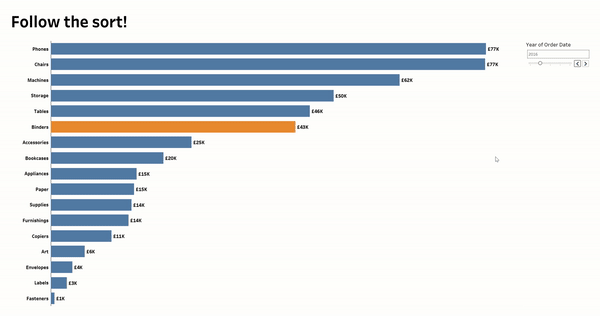
Визуальная анимация – новая функция в Tableau 2020.1, которая позволяет отслеживать и понимать, как меняются данные.
Итак, для чего же нужна Визуальная анимация?
Визуальные анимации значительно упрощают отслеживание переходов между различными периодами. Возможность реализации анимированных дашбордов доступна с версии 2020.1 .
Настройка анимации
Чтобы активировать анимацию необходимо в выпадающем списке ‘Формат’ выбрать опцию Анимации
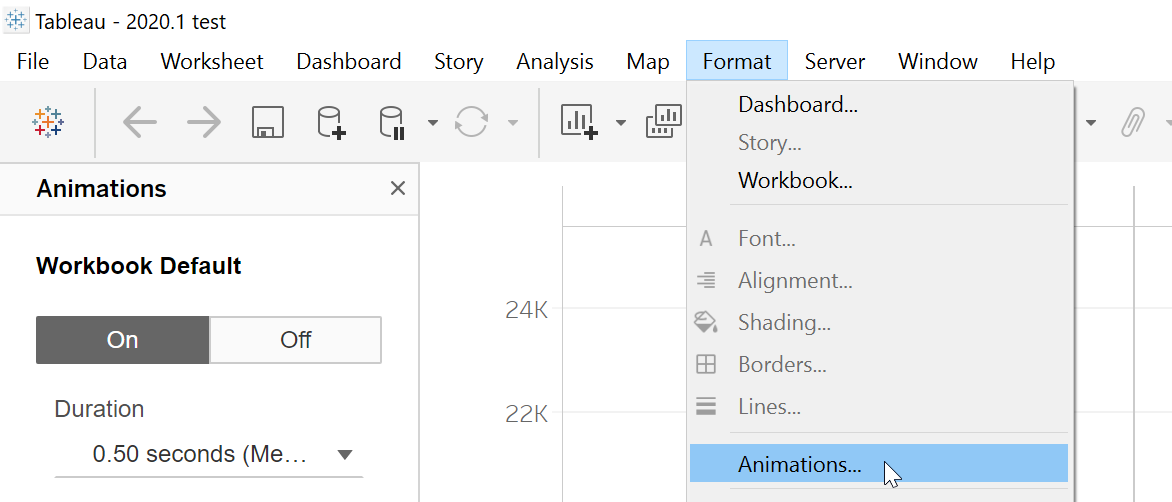
После этого в левой боковой панели появится окно с анимацией.
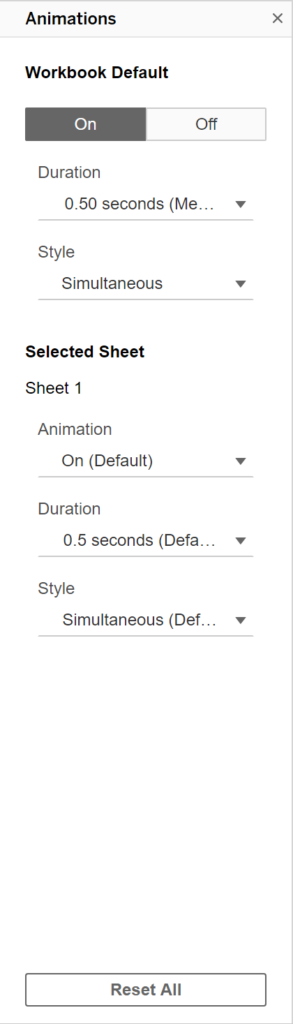
Здесь можно настроить анимацию как для всей рабочей книги, так и для отдельных листов, а также регулировать скорость анимации и выбирать стиль анимации.
Регулировка длительности
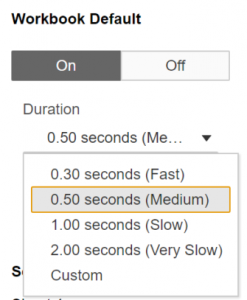
Есть 4 возможные настройки длительности, однако вы можете создать определенные тайминги с помощью опции Custom. Таким образом, вы можете задать время самостоятельно в диапазоне от 0,1 до 10 секунд.
Регулировка стиля анимации
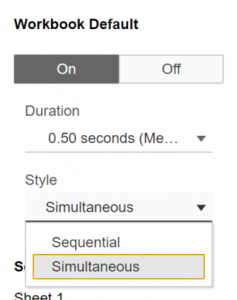
Данное меню может показаться менее интуитивным. По сути, это связано с тем, как Tableau обрабатывает переходы и “визуализирует” кадры. Когда у вас много элементов на графике, Tableau визуализирует движение пошагово. Например, если у вас гистограмма, которая изменяет порядок сортировки, и есть цвет, Tableau визуализирует каждую часть в индивидуальном порядке. Изменение размеров столбцов – это один шаг, порядок столбцов – второй, изменение цвета – третий и так далее.
Чтобы эти действия выполнялись одновременно для более быстрой и динамичной анимации, необходимо, чтобы Стиль был настроен на Одновременную (Simultaneous) анимацию. Если вы хотите пошагово отображать информацию, и придать большее значение переходу, то вы должны выбрать Последовательную (Sequential).
Выбор за вами!
За дополнительной информацией и по вопросам приобретения лицензий Tableau обращайтесь к нашим специалистам +380 (44) 383 4410 или sales@softico.ua.